Hirdetés
Hasznosabb lehet-e a Windows tálca? Ha puha, tálcás javítást keres, nem pedig karcsú tálca alternatíva 3 többfunkciós dokkoló a Windows tálca cseréjéhezA dokkok megteszik, amit a tálca tesz, és továbbfejlesztik: gyönyörű, hatékony és szórakoztatóan használható. Miután bevezették a Mac-hez, a dokkok már régóta elérhetők a Windows rendszeren. Hadd mutassam meg a legjobbakat. Olvass tovább , próbáld ki 7+ Taskbar Tweaker. Hozzáteszi a nagyon szükséges funkciókat, és egyszerűvé teszi a dolgokat. A nevére igaz, Windows 7 és Windows 8 esetén is elérhető.
Beállít
A 7+ Taskbar Tweaker beállítása a lehető legkönnyebb: csak megragad a telepítő a webhelyéről, és futtassa át. Ha inkább a hordozható telepítést részesíti előnyben, a 7+ ezt a lehetőséget kínálja a telepítéskor. A telepítés után megkapja a főképernyőjét:
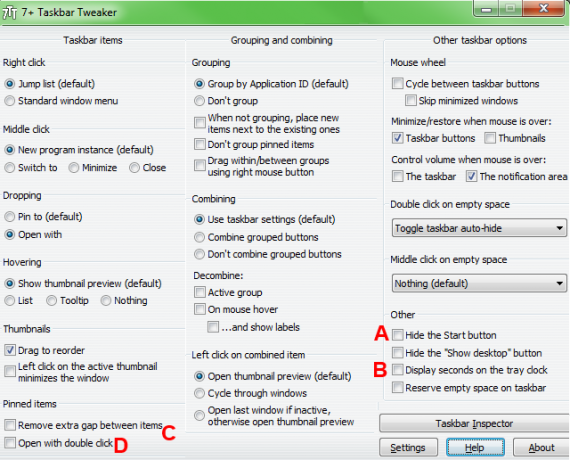
Az interfésznek nagyon sok beépítésre van szüksége, tehát vizsgáljuk meg annak leghasznosabb lehetőségeit. A kommentárok biztosítva vannak, így egy beállítást könnyen hozzáigazíthatunk a magyarázatához. Emellett bónuszként ezek a képernyőképek mutatják a programmal való beállítást, tehát nyugodtan használhatja ezt a testreszabás alapjául!
Keverés
A) A tálcán működő Tweaker egyik leghasznosabb funkciója a Windowsban véglegesen beállítottnak tűnő változtatások végrehajtása. Például, valószínűleg megbetegszik a Start gombra, és meg akar szabadulni tőle. Egy egyszerű kattintással elmúlt:

B) Használja a Windows órát a pontos időzítéshez, és szüksége van-e a perc másodpercének megjelenítésére? A 7+ azt is lehetővé teszi.

C) Ha nem érdekli a billentyűleütéses programindító használata, mint például a Launchy Hogyan lehet hatékonyabb az indító programindítóval Olvass tovább , és inkább sok ikont rögzít a tálcán, ez gyorsan zsúfolttá válhat. A 7+ felkérheti a tálca meglévő tagjait, hogy nyomják össze egymást, így több hely teremtve a folyamat új ikonjaihoz!

D) Néha véletlenül elindít egy programot a tálcán keresztül, és meg kell várnia annak megnyitását, hogy bezárhassa? Imádni fogja azt a lehetőséget, hogy dupla kattintást kell elindítania a tálca Tweaker alkalmazásban. Többé nem véletlenül nyithatja meg az iTunes vagy a Photoshop alkalmazást, és várhat!
Néhány hivatkozás hozzáadása
A parancsikonok mindenütt megtalálhatók, és fantasztikus módszert jelentenek arra, hogy a számítógép használata közben hatékonyabbá váljanak. A Windows 7 nagyszerű az egérrel használható parancsikonok Böngésszen a gyorsabb és jobb egérmozdulatokkalNem emlékszik a billentyűparancsokra? Inkább az egeret használja? Imádni fogja, amit az egérmozdulatok tehetnek a böngésző munkafolyamatához. Olvass tovább , így nem kell a memóriába beillesztenie semmilyen billentyűparancsot. A 7+ Taskbar Tweaker használatával még többet hozzáadhat. 7+ Taskbar Tweaker két külön parancsikont rendel a felhasználók számára:
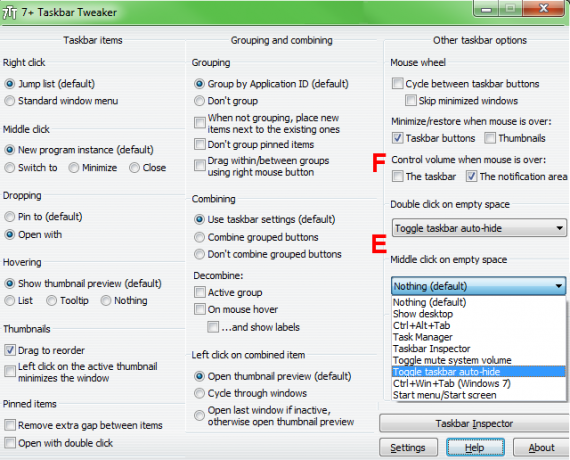
E) A Windows tálcáját úgy állíthatja be, hogy automatikusan elrejtse magát. Ez hasznos a képernyőterület maximalizálása vagy a zavarás elkerülése érdekében munka közben. Időnként azonban érdemes lehet gyorsan váltani a mindig fel-és automatikus elrejtés lehetőségek között. Az egyik parancsikon - dupla kattintással vagy az üres hely középső kattintásával - beállítható ennek a viselkedésnek a váltására. Ez könnyebb, mintha néhány menübe merítne minden alkalommal, amikor váltani szeretne.
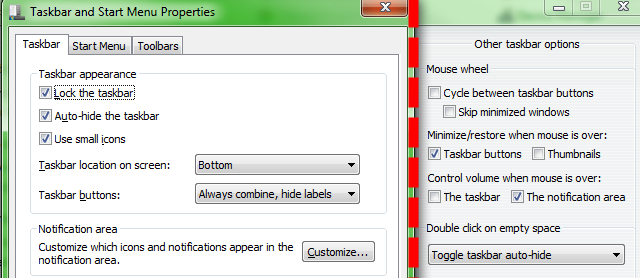
A többi lehetőség is hasznos. Például, ha a Start menü vagy a Start képernyő megjelenítéséhez / elrejtéséhez parancsikont használ, akkor párosulhat a Start gomb elrejtésével. Ez helyet takaríthat meg további ikonok számára, miközben lehetővé teszi a gyors hozzáférést a Start gombhoz. Talán az egyik leghasznosabb lehetőség a némítás - tökéletes megoldás olyan asztali vagy laptopokhoz, amelyeknél nincs külső elnémító gomb. Ahelyett, hogy összezavarodna, és megpróbálná gyorsan csökkenteni a hangerőt, amikor a telefon cseng, egyszerűen kattintson a középső kattintással a tálcára, és élvezze a csendet.
F) A hangerőről szólva az egér görgetőkerékét is beállíthatja a számítógép hangerejének szabályozására. Hasznos ugyanabban a helyzetben, mint fentebb, és kétféle típusú vezérlést is tartalmaz; beállíthatja, hogy állítsa be a hangerőt, ha az egér bárhol a tálcán található, vagy csak az értesítési területen van.
Még több testreszabás
Még mindig nem teljesült? További lehetőségek találhatók a végső testreszabási erő iránti igény kielégítésére.
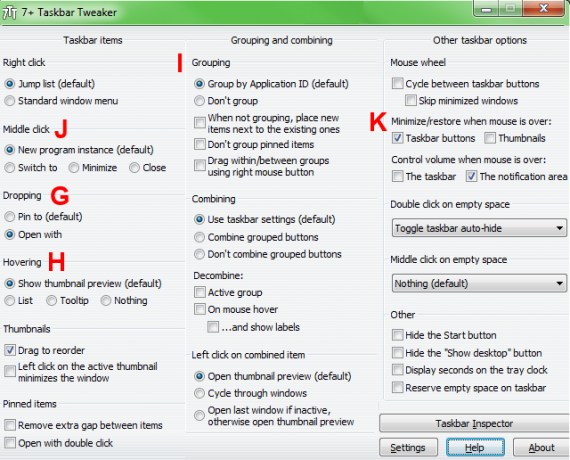
G) Alapértelmezés szerint, ha egy fájlt húz a tálcára, akkor a kiválasztott fájlt a program ugrólistájába helyezi az egyszerű hozzáférés érdekében. A 7 vagy újabb verzió lehetővé teszi ennek a viselkedésnek a megváltoztatását, ehelyett a fájlt a tálcán lévő programba húzva megnyithatja azt az adott programmal. Ez hasznos, ha több programban szeretne fájlokat megnyitni az alapértelmezés helyett - talán a sokféle képszerkesztő program 10 ingyenes képszerkesztő program a számítógépéhez Olvass tovább és el kell cserélni egy fájlt közöttük.

H) Nem nagy rajongója a Windows miniatűröknek? Ezeket könnyedén meg lehet csinálni: eltávolíthatja őket, vagy a helyükre másik előugró ablakot mutathat. A Lista opció például lényegében ugyanazt az információt jeleníti meg, mint a bélyegkép, de a kép nélkül. Mégis szüneteltetheti a Spotify szolgáltatást, vagy frissítheti a Twitter klienst az előnézete nélkül.
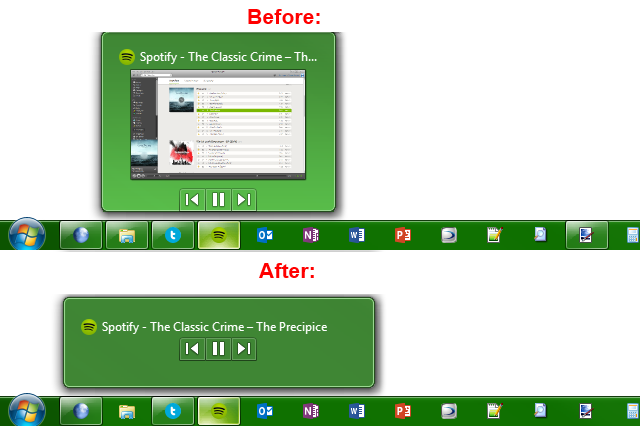
ÉN) A Windows szintén csoportosítja a tálcákat, amelyek ugyanabból a programból származnak. Ha inkább ezeket elválasztja, akkor van néhány lehetősége. Beállíthatja, hogy a programok soha ne csoportosuljanak, vagy csak engedélyezze a nem rögzített programok csoportosítását, ami megkönnyíti azok észlelését. Itt egy összehasonlítás. Vegye figyelembe a számológép és a Windows Intéző több példányát:

J) Itt van egy újabb próba az egérkerékkel: ahelyett, hogy középső kattintással megnyitnánk egy új programpéldányt, beállíthatjuk, hogy a kerék átváltjon erre a programra, minimalizálja azt, vagy akár bezárja.
K) Végül, ez a beállítás az egérgombbal használja a nyitott programok egyszerű minimalizálását és visszaállítását. Valójában nagyon csekélynek érzi magát a használat során, mivel sok ablakot gyorsan beállíthatunk szinte erőfeszítés nélkül.
Kész csípés!
Ha a tálca csíptetésének más módjai A 4 csinos trükk, amelyet a Windows 7 tálcáján végezhetA Windows 7 tálca meglehetősen furcsa kinézetű, de funkcionalitása szempontjából is becsomagol. Persze, bárki aktiválhatja az alkalmazást az ikonjára kattintva. De tudod mi történik, ha ... Olvass tovább nem volt elegendő a számodra, remélhetőleg ezek a 7 vagy annál több tálca Tweaker csipkedése megfojtotta a szomjat. A termelékenység növelése mellett a tálcát vizuálisan vonzóbbá tehetik, és olyan funkciókat is hozzáadhatnak, amelyekről még nem is tudták, hogy léteznek!
Használtál hasonló programokat a múltban? Tetszik Önnek a tálca, amint megjelenik, vagy testreszabási varázsló? Mac felhasználók, milyen eszközöket használnak a dokk behangolására? Mondja el véleményét az alábbi megjegyzésekben!
Ben a MakeUseOf szerkesztőhelyettese és szponzorált postamenedzsere. B.S. a számítógépes információs rendszerekben a Grove City College-ban, ahol a Cum Laude diplomát szerezte, és főiskolai kitüntetésével. Szereti mások segítségét, és szenvedélyesen játszik videojátékokat.